- 软件大小:2.8GB
- 软件语言:简体中文
- 软件类型:国产软件
- 软件类别:3D制作类
- 更新时间:2020-04-10
- 软件授权:免费版
- 官方网站://www.9553.com
- 运行环境:XP/Win7/Win8/Win10
- 标签:建筑设计 NavisworksManage
Renga Architecture v4.0.27869.0 中文版(百度网盘资源)
416.9MB/简体中文/7.5
1.96GB/简体中文/7.5
Autodesk AutoCAD Architecture 2021 中文版
1.97GB/简体中文/7.5
1.16GB/简体中文/7.5
625MB/简体中文/6
Autodesk Navisworks Manage 2021中文版是一款非常专业的建筑设计工具,它适用于DGN的新测试版文件加载器增加了更多属性和imodel支持功能。另外通过根据属性对项目模型进行着色并将这些模型应用到整个项目中,使得清晰度进一步加强。所以小编准备好了破解教程,欢迎下载!

1、本站下载解压,获得Autodesk Navisworks Manage 2021安装包、注册机和AdskLicensing文件;
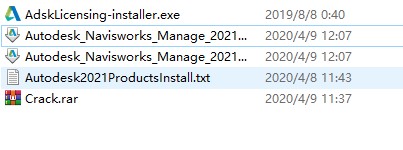
2、双击Autodesk_Navisworks_Manage_2021_Multilingual_Win_64bit_dlm_001_002.sfx.exe开始安装,选择简体中文;

3、选择安装路径,选择需要安装插件,默认即可;

4、按照提示完成安装,先不要打开软件;

5、打开路径C:Program Files (x86)Common FilesAutodesk SharedAdskLicensing,点击uninstall.exe把v10版本卸载干净,重启电脑;

6、运行AdskLicensing-installer.exe安装v9版本AdskLicensing;

7、之后断开互联网,运行Navisworks Manage 2021,点击输入序列号;

8、显示30天的试用期,点击激活按纽开始Navisworks Manage 2021软件;

9、输入Navisworks Manage 2021序列号【666-69696969】和密钥【507M1】,点击下一步继续;

10、选择第二项“使用脱机方法申请激活码”点击下一步继续;

11、得到申请号,直接点击上一步,再点击上一步,返回注册界面;

11、重新进入注册界面,选择“我具有autodesk提供的激活码”显示如下:

12、这时以管理员身份运行软件包中的“xf-adesk20_v2.exe”文件打开Navisworks Manage 2021注册机,首先一定要先点击patch,弹出“successfully patched”才能进行下一步;
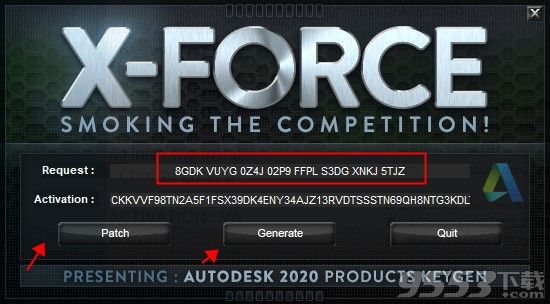
13、这里将申请号复制到注册机request中,再点击generate得到激活码,再将激活码复制到软件注册框中,点击下一步即可激活;

14、至此,Autodesk Navisworks Manage 2021中文破解版安装完成,打开即可免费使用。
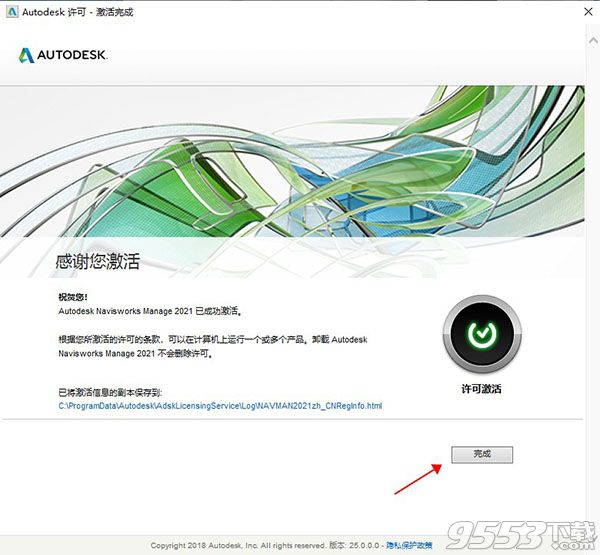
1、发布到 Assemble
将模型直接发布到 Assemble 软件以用于下游工作流中

2、BIM 360 问题集成(预览)
从 Navisworks 查看、创建和响应 BIM 360 项目问题

3、更新版 IFC 文件读取器
使用来自 Revit 的相同开源代码处理 IFC 文件,用于增加层次结构、进行 Pset 操作和使用数据增强功能

4、新版 DGN 文件读取器
适用于 DGN 的新文件加载器增加了更多属性支持

5、BIM 360 集成
借助 BIM 360 项目共享数据和工作流

6、BIM 软件与 AutoCAD、Revit 和 ReCap 协作
在 AutoCAD、Revit 和 ReCap 中打开 Navisworks 文件

7、检测冲突和协调项目模型
在关联环境中查看冲突,以便查找并解决冲突。仅在 Navisworks Manage 中可用

8、支持 60 多种文件格式
Navisworks 支持 60 多种不同的第三方应用程序

一、汇总来自多个交易的数据以更好地控制结果
1、使用Navisworks®项目审查软件来改善BIM(建筑信息模型)协调。
2、将设计和施工数据合并到一个模型中。
3、施工前确定并解决冲突和干扰问题。
二、使用4D和5D模拟来控制项目进度和成本
1、为模型对象设置动画并与之交互。
2、直接从项目模型创建时间表。
3、从外部项目管理应用程序导入进度表和成本项目。
三、自动捕获2D或3D设计中的材料数量
1、测量2D图纸或3D模型中的线,面积和计数。
2、创建结合了Revit和AutoCAD文件(包括几何图形,图像和数据)的同步项目视图。
3、将起飞数据导出到Excel以进行分析。
四、项目查看
1、云渲染
为您可以在云中存储和共享的整个项目模型创建渲染。
2、实时导航
探索构建的集成项目模型。
3、突出部分的切口
现在可以使用剖面突出显示功能更轻松地可视化截面。
4、现实捕捉功能
与增强的点云集成一起使用。

PgUp 键——缩放以查看场景视图中的所有对象。
PgDn 键——缩放以放大场景视图中的所有对象。
Home 键——转到“主视图”。此键盘快捷键仅适用于“场景视图”窗口。这意味着它仅在此窗口具有焦点时才起作用。
Esc 键——取消选择所有内容。
Shift 键——用于修改鼠标中键操作。
Ctrl 键——用于修改鼠标中键操作。
Alt 键——打开或关闭按键提示。
Alt+F4——关闭当前活动的可固定窗口(如果该窗口处于浮动状态),或者退出应用程序(如果主应用程序窗口处于活动状态)。
Ctrl+0——打开“转盘”模式。
Ctrl+1——打开“选择”模式。
Ctrl+2——打开“漫游”模式。
Ctrl+3——打开“环视”模式。
Ctrl+4——打开“缩放”模式。
Ctrl+5——打开“缩放窗口”模式。
Ctrl+6——打开“平移”模式。
Ctrl+7——打开“动态观察”模式。
Ctrl+8——打开“自由动态观察”模式。
Ctrl+9——打开“飞行”模式。
Ctrl+A——显示“附加”对话框。
Ctrl+D——打开/关闭“碰撞”模式。必须处于相应的导航模式(即,“漫游”或“飞行”),此键盘快捷键才能起作用。
Ctrl+F——显示“快速查找”对话框。
Ctrl+G——打开/关闭“重力”模式。
Ctrl+H——为选定的项目打开/关闭“隐藏”模式。
CTRL+I——显示“从文件插入”对话框。
Ctrl+M——显示“合并”对话框。
Ctrl+N——重置程序,关闭当前打开的 Autodesk Navisworks 文件,并创建新文件。
Ctrl+O——显示“打开”对话框。
Ctrl+P——显示“打印”对话框。
Ctrl+R——为选定的项目打开/关闭“强制可见”模式。
Ctrl+S——保存当前打开的 Autodesk Navisworks 文件。
Ctrl+T——打开/关闭“第三人”模式。
Ctrl+Y——恢复上次“撤消”命令所执行的操作。
Ctrl+Z——撤消上次执行的操作。
CTRL + PgUp——显示上一张图纸。
CTRL + PgDn——显示下一张图纸。
Ctrl+F1——打开“帮助”系统。
Ctrl+F2——打开“Clash Detective”窗口。此功能仅适用于 Autodesk Navisworks Manage 用户。
Ctrl+F3——打开/关闭“TimeLiner”窗口。
Ctrl+F3——打开/关闭“TimeLiner 回放”窗口。
Ctrl+F4——打开/关闭当前活动的图形系统的可固定窗口(即“Autodesk 渲染”窗口)。
Ctrl+F5——打开/关闭“动画制作工具”窗口。
Ctrl+F6——打开/关闭“动画互动工具”窗口。
Ctrl+F7——打开/关闭“倾斜”窗口。
Ctrl+F8——切换“Quantification 工作簿”窗口。
Ctrl+F9——打开/关闭“平面视图”窗口。
Ctrl+F10——打开/关闭“剖面视图”窗口。
Ctrl+F11——打开/关闭“保存的视点”窗口。
Ctrl+F12——打开/关闭“选择树”窗口。
Ctrl+Home——推移和平移相机以使整个模型处于视图中。
Ctrl+右箭头键——播放选定的动画。
Ctrl+左箭头键——反向播放选定的动画。
Ctrl+上箭头键——录制视点动画。
Ctrl+下箭头键——停止播放动画。
Ctrl+空格键——暂停播放动画。
Ctrl+Shift+A——打开“导出动画”对话框。
Ctrl+Shift+C——打开“导出”对话框并允许导出当前搜索。
Ctrl+Shift+I——打开“导出图像”对话框。
Ctrl+Shift+R——打开“导出已渲染图像”对话框。
Ctrl+Shift+S——打开“导出”对话框并允许导出搜索集。
Ctrl+Shift+T——打开“导出”对话框并允许导出当前 TimeLiner 进度。
Ctrl+Shift+V——打开“导出”对话框并允许导出视点。
Ctrl+Shift+W——打开“导出”对话框并允许导出视点报告。
Ctrl+Shift+Home——将当前视图设定为主视图。
Ctrl+Shift+End——将当前视图设定为前视图。
Ctrl+Shift+左箭头键——转到上一个红线批注标记。
Ctrl+Shift+右箭头键——转到下一个红线批注标记。
Ctrl+Shift+上箭头键——转到第一个红线批注标记。
Ctrl+Shift+下箭头键——转到最后一个红线批注标记。
F1 键——打开“帮助”系统。
F2 键——必要时重命名选定项目。
F3 键——重复先前运行的“快速查找”搜索。
F5 键——使用当前载入的模型文件的最新版本刷新场景。
F11 键——打开/关闭“全屏”模式。
F12——打开“选项编辑器”。
Shift+W——打开上次使用的 SteeringWheels。
Shift+F1——用于获取上下文相关帮助。
Shift+F2——打开/关闭“集合”窗口。
Shift+F3——打开/关闭“查找项目”窗口。
Shift+F4——打开/关闭“查找注释”窗口。
Shift+F6——打开/关闭“注释”窗口。
Shift+F7——打开/关闭“特性”窗口。
Shift+F10——打开关联菜单。
Shift+F11——打开“文件选项”对话框。
OS:Microsoft®Windows®10,Microsoft Windows 8.1,Microsoft Windows 8(64位)或Microsoft
Windows 7(64位)(Service Pack 1)家庭普通版,家庭高级版,专业版,企业版或旗舰版(推荐)
CPU:采用SSE2技术的Intel®Pentium®4或AMD Athlon™3.0 GHz(或更高版本)
RAM:2 GB RAM(最小)
磁盘空间:15 GB的可用磁盘空间用于安装
图形:Direct3D9®和OpenGL®支持的图形带有Shader Model 2(最低)
显示卡:1280 x 800 VGA显示屏,带真彩色(建议使用1920 x 1080监视器和32位视频显示适配器)
重要提示
提取码: yim3